So verwenden Sie WordPress mit GoDaddy 2023
Veröffentlicht: 2023-05-26- Schritt eins: Hosting und Domainnamen bei GoDaddy kaufen
- Schritt zwei: WordPress auf GoDaddy installieren
- FAQs
- Abschluss
In diesem Artikel beantworten wir die häufig gestellte Frage „Wie verwende ich WordPress mit GoDaddy“.
GoDaddy ist einer der bekanntesten Hosting-Anbieter und der größte Domainnamen-Registrar auf dem Markt.
Wenn Sie WordPress mit Godaddy verwenden, müssen Sie Ihre WordPress-Installation auf deren Hosting-Plattform hosten. Was überhaupt eine gute Idee ist!
Das Erstellen einer WordPress-Installation auf GoDaddy kann in relativ kurzer Zeit durchgeführt werden. Dieser Leitfaden führt Sie durch den Prozess vom Kauf eines geeigneten Hostings bis zur Installation von WordPress und bietet zusätzliche Einblicke, um Ihr Verständnis und die Verwaltung Ihrer Website zu verbessern.
Schritt eins: Hosting und Domainnamen bei GoDaddy kaufen
- Besuchen Sie GoDaddy.com : Beginnen Sie Ihre Reise mit einem Besuch der GoDaddy-Website, einem der führenden Domain- und Hosting-Dienstleister.
- Wählen Sie Hosting & SSL > Webhosting : Navigieren Sie zu diesem Abschnitt, um die verschiedenen verfügbaren Hosting-Pakete zu durchsuchen. Es ist wichtig zu beachten, dass Sie zu diesem Zeitpunkt die Optionen für Websites oder WordPress-Site/Blog meiden sollten. Diese Optionen kommen später zum Tragen, wenn wir WordPress einrichten.
- Wählen Sie ein Hosting-Paket : Wählen Sie ein Hosting-Paket, das Ihren aktuellen und zukünftigen Anforderungen entspricht. Wenn Sie nur eine Website haben möchten, reicht möglicherweise ein Economy-Paket aus. Wenn Sie jedoch planen, mehrere Websites zu besitzen, sollten Sie sich für ein Deluxe-Paket entscheiden. Denken Sie daran, dass Sie Ihr Paket später jederzeit aktualisieren können, wenn sich Ihre Anforderungen ändern.
- Wählen Sie eine Laufzeit : Dies bezieht sich auf die Dauer, für die Sie Ihr Hosting im Voraus kaufen. Berücksichtigen Sie Ihr Budget und Ihre langfristigen Pläne für Ihre Website, bevor Sie eine Entscheidung treffen.
- Erwägen Sie das Hinzufügen von Schutz : Es stehen zusätzliche Schutzoptionen zur Verfügung, z. B. SiteLock, das die Sicherheit Ihrer Website erhöht, und das Standard-SSL-Zertifikat, das vom Benutzer auf Ihrer Website übermittelte Informationen verschlüsselt. Diese sind nicht obligatorisch, können aber zusätzliche Sicherheit und Vertrauen bieten, insbesondere wenn Sie vorhaben, Produkte zu verkaufen oder vertrauliche Informationen zu sammeln.
- Fügen Sie Ihren Domainnamen hinzu : Als Teil des Pakets erhalten Sie bei den meisten neuen GoDaddy-Konten einen kostenlosen Domainnamen. Achten Sie darauf, einen Namen auszuwählen, der Ihre Marke oder den Zweck Ihrer Website repräsentiert.
- Schließen Sie Ihren Kauf ab : Überprüfen Sie die Artikel in Ihrem Warenkorb, bevor Sie Ihren Kauf abschließen. Es sollte Linux-Hosting mit cPanel, Domänenregistrierung und möglicherweise ein SSL-Zertifikat und/oder zusätzliche Sicherheit umfassen, falls Sie diese hinzufügen möchten. Während GoDaddy möglicherweise andere Dienste vorschlägt, sind diese für eine Standard-Website unerlässlich.
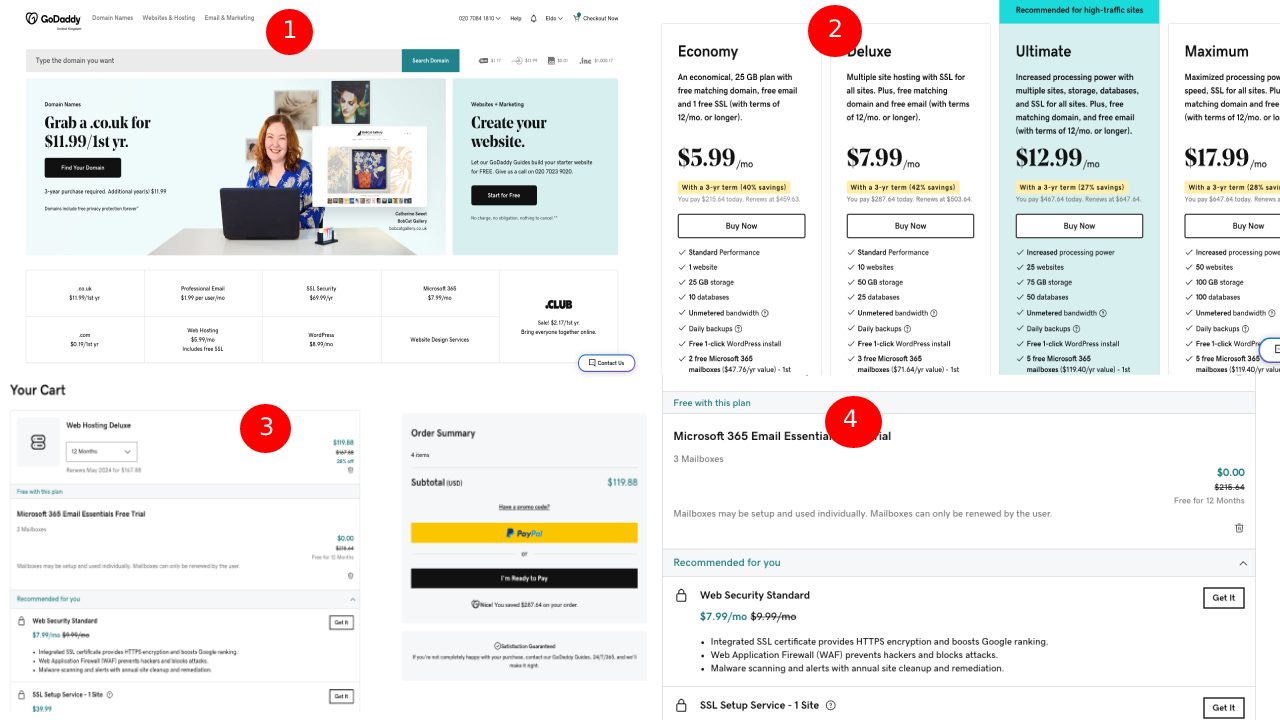
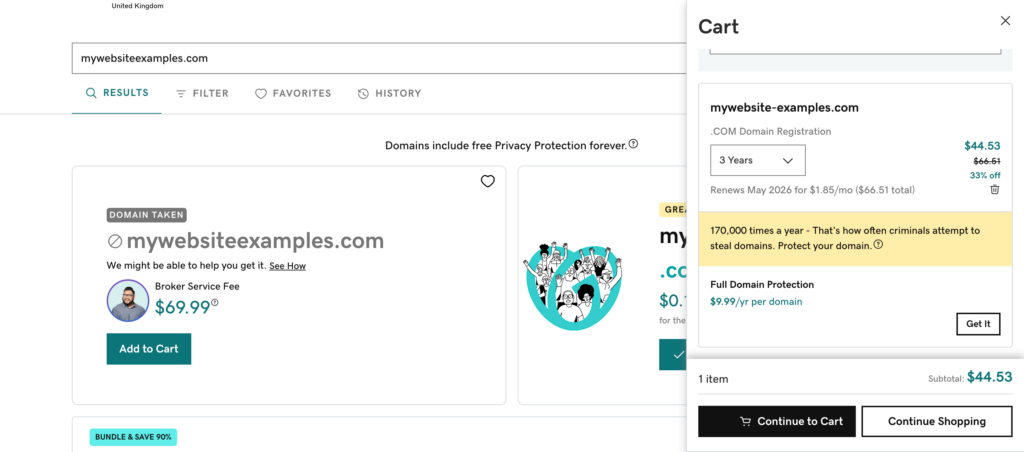
Schritt zwei: WordPress auf GoDaddy installieren
- Melden Sie sich bei Ihrem GoDaddy-Konto an : Melden Sie sich mit Ihren Anmeldeinformationen bei Ihrem GoDaddy-Konto an.
- Greifen Sie auf Ihr Konto zu : Klicken Sie oben rechts auf der Seite auf „Mein Konto“ und wählen Sie dann „Mein Konto besuchen“.
- Navigieren Sie zu Ihren Produkten : Wählen Sie in Ihrem Konto „Produkte > Webhosting > Verwalten“. Dadurch gelangen Sie zum Control Panel Ihres Hostings.
- Wählen Sie Ihre Domain aus : Wählen Sie aus der Liste der mit Ihrem Konto verknüpften Domains die Domain aus, in der Sie WordPress installieren möchten.
- cPanel-Details erstellen : Sie müssen einen Benutzernamen und ein Passwort für Ihr cPanel-Konto erstellen. Stellen Sie sicher, dass diese sicher und einzigartig sind.
- Zugriff auf Webanwendungen : Scrollen Sie nach unten zu „Webanwendungen“ und wählen Sie „WordPress-Blog“. Hier werden wir WordPress installieren.
- WordPress installieren : Klicken Sie auf „Diese Anwendung installieren“. Sie werden aufgefordert, verschiedene Informationen einzugeben:
- Abschnitt „Standort“ : Stellen Sie Ihre Domain auf „http://www.yourdomain.com“ ein und stellen Sie sicher, dass das Feld „Verzeichnis“ leer ist.
- Abschnitt „Version“ : Lassen Sie alle Optionen unverändert. Diese beziehen sich auf die Version von WordPress, die installiert wird, und es ist normalerweise am besten, die Einstellungen auf ihren Standardwerten zu belassen.
- Abschnitt „Einstellungen“ : Geben Sie Ihren Administrator-Benutzernamen und Ihr Passwort (dies sind Ihre Anmeldeinformationen für die Anmeldung bei Ihrer WordPress-Site), Ihre E-Mail-Adresse, den Website-Titel und einen kurzen Slogan für Ihre Website ein. Diese können später geändert werden, wenn sich Ihre Website weiterentwickelt.
- Erweiterter Bereich : Lassen Sie alle Optionen unverändert. Diese Einstellungen beziehen sich auf die Datenbankverwaltung und andere erweiterte Optionen.
- Vollständige WordPress-Installation : Klicken Sie unten rechts auf der Seite auf „Installieren“. Der Installationsprozess beginnt und WordPress wird auf Ihrer ausgewählten Domain eingerichtet.
- Besuchen Sie Ihre Live-Site : Ihre Website ist jetzt live. Um es anzuzeigen, öffnen Sie ein neues Fenster oder einen neuen Browser und navigieren Sie zu Ihrer Domain. Herzlichen Glückwunsch zu Ihrer neuen Website! Allerdings ist die Arbeit noch nicht getan. Jetzt ist es an der Zeit, mit der Gestaltung und Befüllung Ihrer Website mit Inhalten zu beginnen.
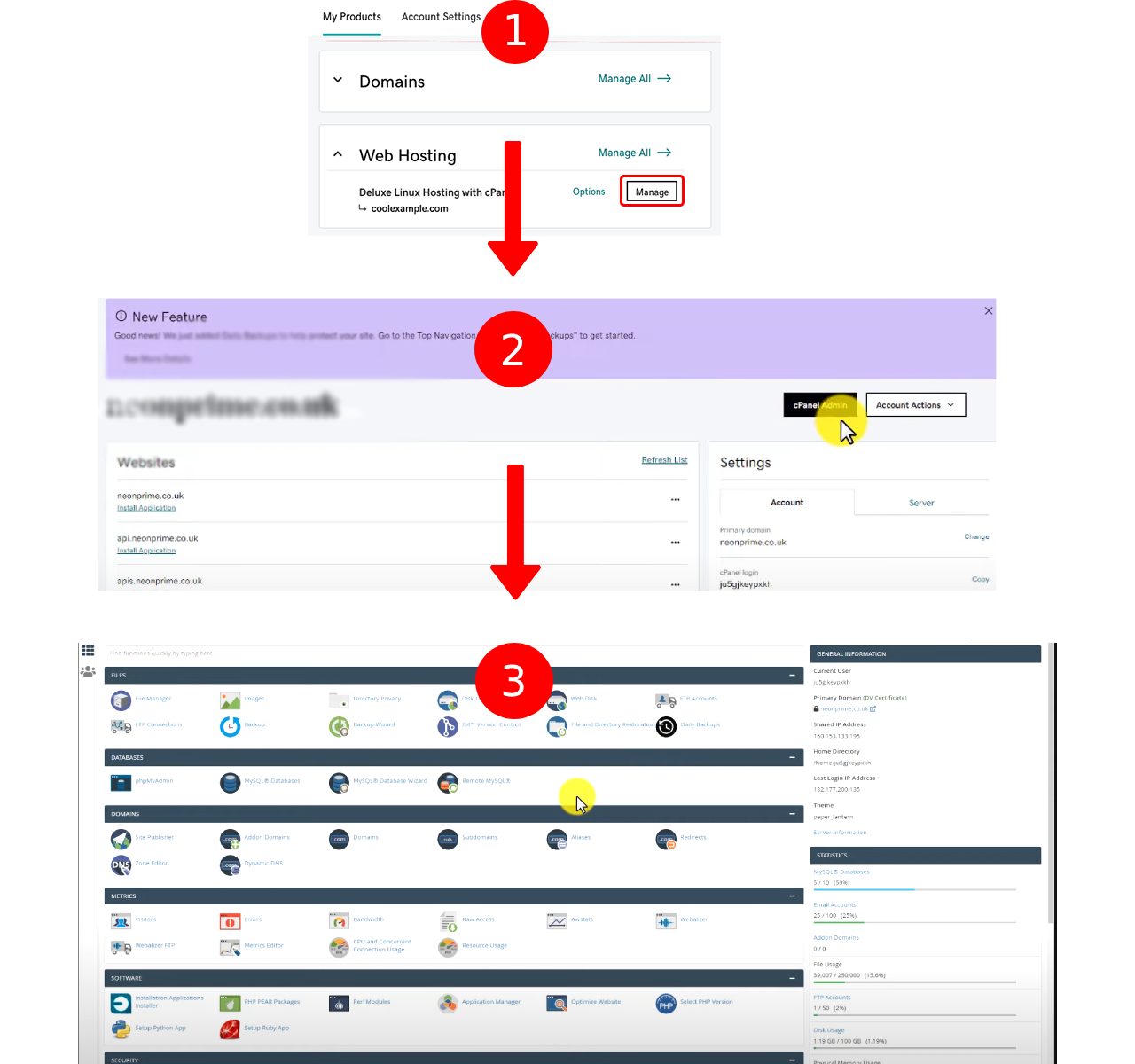
Sie können auch unsere beiden anderen vollständigen Tutorials konsultieren, wenn Sie während der Installation auf Probleme stoßen:

So installieren Sie WordPress
So erstellen Sie eine WordPress-Website 2023 (Anfängerleitfaden)
FAQs
Ja, Sie können WordPress mit einer GoDaddy-Domain verwenden. Sobald Sie eine Domain von GoDaddy erworben haben, können Sie WordPress entweder über die Hosting-Dienste von GoDaddy oder einen anderen Hosting-Dienstleister darauf installieren.
Die Hosting-Preise von GoDaddy können je nach gewähltem Paket und den von Ihnen gewählten Zusatzfunktionen variieren. Das Basis-Hosting-Paket Economy beginnt bei 5,99 $ pro Monat, während die Deluxe- und Ultimate-Pakete teurer sind. Die aktuellsten Preisdetails finden Sie auf der offiziellen Website von GoDaddy.
GoDaddy bietet verwaltete WordPress-Hosting-Pläne an, die speziell für WordPress-Websites entwickelt wurden. Diese Pläne umfassen Funktionen wie automatische WordPress-Updates, tägliche Backups und Zugriff auf Tausende kostenloser Themes und Plugins, die den Betrieb einer WordPress-Site vereinfachen können. Allerdings kann die Qualität des Hostings oft subjektiv sein und von den individuellen Bedürfnissen abhängen. Es ist immer eine gute Idee, mehrere Hosting-Anbieter zu recherchieren und deren Angebote zu vergleichen, bevor Sie eine Entscheidung treffen.
Die Hosting-Dienste von GoDaddy sind nicht auf WordPress beschränkt. Sie können andere Content-Management-Systeme (CMS) wie Joomla oder Drupal über das Hosting von GoDaddy installieren. Der konkrete Prozess kann je nach CMS variieren, die allgemeinen Schritte ähneln jedoch der Installation von WordPress.
Die Übertragung einer vorhandenen WordPress-Site zu GoDaddy umfasst das Sichern Ihrer WordPress-Site, den Kauf eines Hosting-Plans von GoDaddy, die Installation von WordPress auf Ihrem GoDaddy-Hosting und die anschließende Wiederherstellung der Sicherung Ihrer alten Site auf der neuen Installation. Denken Sie daran, auch die DNS-Einstellungen Ihrer Domain so zu ändern, dass sie auf die Server von GoDaddy verweisen.
Ja, GoDaddy bietet E-Mail-Hosting an. Sie können eine professionelle E-Mail erstellen, die zu Ihrer Domain und Marke passt. E-Mail-Hosting ist in der Regel ein zusätzlicher Service und verursacht unabhängig vom Website-Hosting eigene Kosten.
GoDaddy bietet Kundensupport rund um die Uhr und kann bei vielen häufigen Problemen im Zusammenhang mit Ihrer WordPress-Site behilflich sein. Bei komplexeren, WordPress-spezifischen Problemen müssen Sie sich jedoch möglicherweise an WordPress-Foren wenden oder einen WordPress-Spezialisten beauftragen.
Abschluss
GoDaddy mit WordPress ist eine hervorragende Kombination, denn einerseits haben wir einen der renommiertesten und traditionsreichsten Hosting-Anbieter der Welt und andererseits ein hervorragendes Content Management System (CMS). Dank der Erfahrung von GoDaddy beim Hosten von WordPress bietet es einen sicheren Dienst mit hoher Leistung und Sicherheit. Ich persönlich unterstütze GoDaddy als einen sehr geeigneten Host für WordPress.
Als einer der Mitbegründer von Codeless bringe ich Fachwissen in der Entwicklung von WordPress und Webanwendungen sowie eine Erfolgsbilanz in der effektiven Verwaltung von Hosting und Servern mit. Meine Leidenschaft für den Wissenserwerb und meine Begeisterung für die Konstruktion und Erprobung neuartiger Technologien treiben mich zu ständiger Innovation und Verbesserung.
Sachverstand:
Web Entwicklung,
Web-Design,
Linux-Systemadministration,
SEO
Erfahrung:
15 Jahre Erfahrung in der Webentwicklung durch die Entwicklung und Gestaltung einiger der beliebtesten WordPress-Themes wie Specular, Tower und Folie.
Ausbildung:
Ich habe einen Abschluss in technischer Physik und einen MSC in Materialwissenschaften und Optoelektronik.
Twitter, LinkedIn
